如果你的iPhone 附帶了多個Apple ID,或者你打算出售該裝置,則可能需要從iPhone 中刪除Apple ID。
無論出於何種原因,你可能希望從裝置中刪除你的Apple ID,有幾種方法可以做到這一點。在本指南中,我們來看看當你想從iPhone 中刪除Apple ID 時,你有哪些選擇。
從設定註銷Apple ID
如果你可以訪問裝置,可以使用此方法從裝置中刪除Apple ID。儘管我們建議你備份裝置上的數據以避免遺失數據,但請按照以下簡單步驟進行操作。
- 從主螢幕打開裝置上的設定。
- 輕觸螢幕頂部的Apple ID。請注意,你需要登入到要刪除的Apple ID。
- 點擊「iTunes&App Store」,然後點擊頂部的「Apple ID」。
- 點擊「查看Apple ID」並在提示時確認操作。
- 輕觸「移除此裝置」。
- 然後點擊「後退」按鈕返回蘋果ID頁面。然後向下滾動至底部並點擊「註銷」
- 在提示時輸入你的Apple ID密碼,然後點擊「關閉」確認。
- 點擊「註銷」,然後在快顯視窗中再次點擊「註銷」以確認。
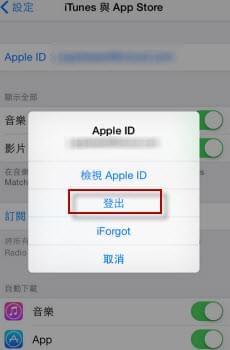
使用「iCloud 啟用鎖繞道」刪除沒有密碼的Apple ID
只有在你有權訪問裝置的情况下,上述方法才能對你有用。但如果你沒有裝置的密碼,那麼我們建議使用「iCloud 啟用鎖繞道」從裝置中刪除Apple ID 和密碼。這個iOS 解鎖工具是幫助你解鎖裝置的最有用的工具之一,無論你是否有密碼。
以下是一些最有用的功能:
- 這是從裝置中刪除iCloud啟動的最佳方法之一。
- 繞過iCloud 啟用鎖後,你可以使用新的Apple ID 登入iPhone。
- 之前的主人將無法跟蹤或刪除手機。
- 這也是刪除4位或6位密碼的最佳方法之一,「iCloud 啟用鎖繞道」還允許你甚至繞過Face ID 和Touch ID。
- 「iCloud 啟用鎖繞道」非常容易使用,不需要科技專家。
- 支持運行iOS 12.3及更高版本(包括最新的iOS 14)的iPhone 5S 到iPhone 12。
按照以下步驟瞭解如何使用「iCloud 啟用鎖繞道」從iPhone中刪除Apple ID。
步驟1、下載並安裝「iCloud 啟用鎖繞道」到你的電腦。
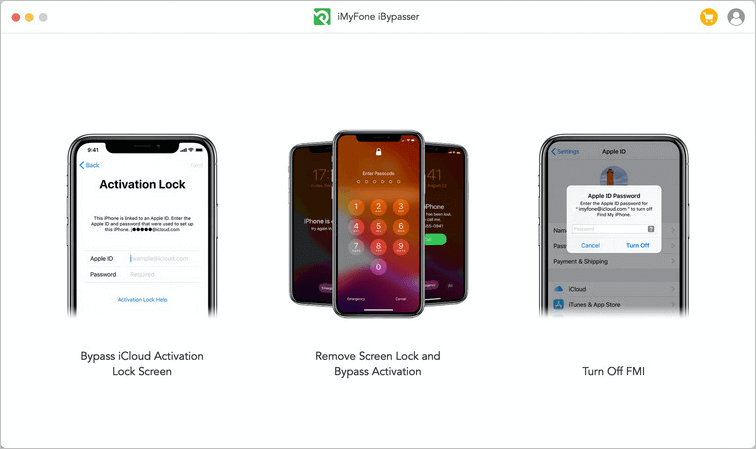
步驟2、運行程式,然後使用USB 電纜將iPhone 連接到電腦。按一下主視窗中的「取消鎖定螢幕密碼」繼續。
步驟3、你需要下載最新的韌體來解鎖iPhone。按一下「下載」開始下載所需的韌體。
步驟4、韌體下載完成後,按一下「立即解鎖」,程式將開始解鎖裝置。保持裝置連接,直到過程完成。
步驟5、在主視窗中選擇「移除iCloud 啟用鎖」。按一下「開始」,然後使用USB 電纜將裝置連接到電腦。
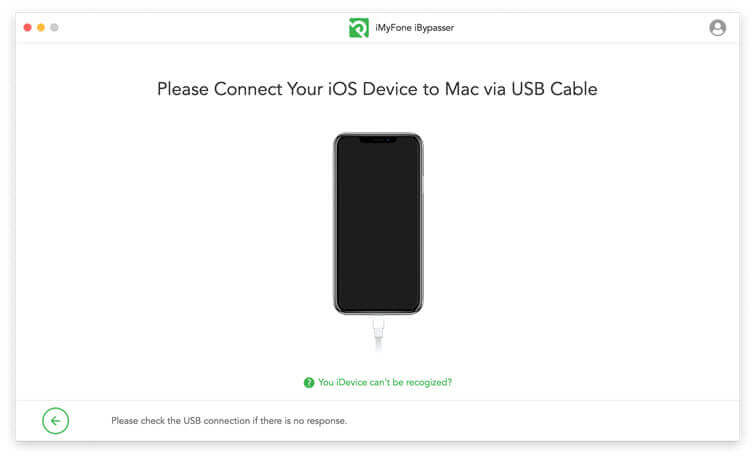
步驟6、要繞過iCloud 啟用,程式需要越獄。「iCloud 啟用鎖繞道」將開始為你的裝置下載正確的越獄套裝軟體。
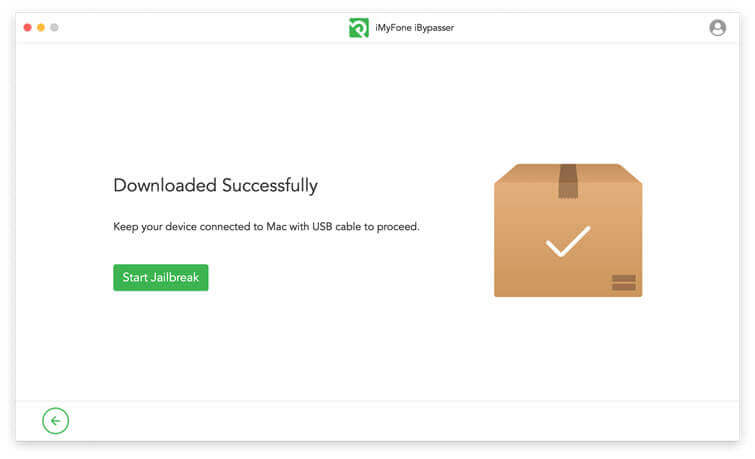
步驟7、下載完成後,按一下「越獄」,然後按照螢幕上的說明繼續。
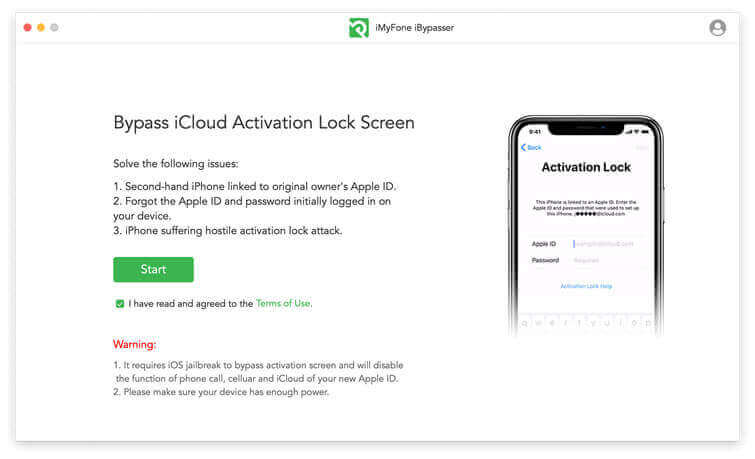
步驟8、越獄過程完成後,按一下「移除」,「iCloud 啟用鎖繞道」將開始移除裝置上的iCloud 啟用鎖。
通過iTunes刪除Apple ID
你還可以非常輕鬆地使用iTunes 從裝置中刪除Apple ID。這種方法完全免費使用,儘管有時可能不起作用。它基本上需要將裝置置於恢復或DFU 模式,然後用iTunes 恢復。具體操作方法如下:
注意:只有在裝置上未啟用「尋找我的iPhone」時,才能使用iTunes 刪除裝置上的Apple ID。如果在裝置上啟用了「尋找我的iPhone」,則會提示你在iCloud 啟用螢幕上輸入Apple ID 密碼。
步驟1、使用iPhone 的Lightning 電纜將iPhone 連接到電腦。此時,將裝置備份到iTunes 上可能是個好主意。
步驟2、然後將裝置置於DFU 模式。執行此操作的步驟將取決於你擁有的型號:
對於iPhone 6:同時按住「電源鍵」和「Home」按鈕最多10秒鐘。鬆開「電源鍵」按鈕,但再按住「Home」按鈕5秒鐘。
對於iPhone 7和7 Plus:同時按住「音量-」按鈕和「電源鍵」約10秒鐘。鬆開電源按鈕,但繼續按住「音量-」按鈕10秒鐘或直到螢幕變黑。
對於iPhone8及更高版本:快速按下並釋放「音量+」按鈕,然後按住「音量-」按鈕和「電源鍵」鈕約5秒鐘。鬆開「電源鍵」按鈕,但繼續按住「音量-」按鈕10秒鐘,直到螢幕變黑。
步驟3、在iTunes 中看到一個警報,通知你裝置有問題。按一下「確定」,然後按一下「復原iPhone」。再次點擊「復原」確認,iTunes 將在出廠時重置裝置。
如果你對上述過程有任何問題,請嘗試將裝置置於恢復模式。以下是操作方法:
步驟1、將iPhone 連接到電腦並打開iTunes。
步驟2、然後使用以下過程,根據型號將iPhone 置於「恢復模式」:
- iPhone6:同時按住「Sleep/Wake」和「Home」按鈕,直到看到「Connect to iTunes」的標誌。
- iPhone7和7 Plus:同時按住「Sleep/Wake」和「音量-」按鈕,直到出現「Connect to iTunes」徽標。
- iPhone8或更高版本:按下並釋放「音量+」按鈕,然後按住「音量-」按鈕和「電源鍵」。然後按下電源按鈕,直到出現「Connect to iTunes」徽標。

